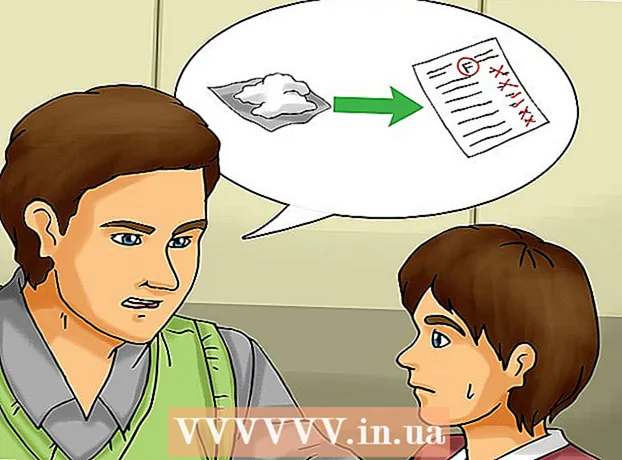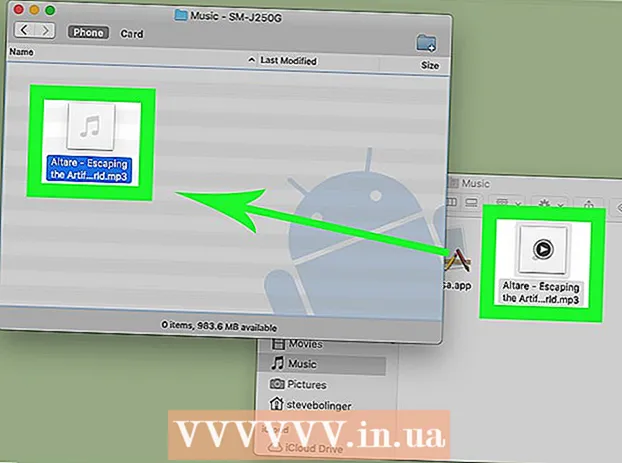लेखक:
Robert Simon
निर्मितीची तारीख:
19 जून 2021
अद्यतन तारीख:
1 जुलै 2024
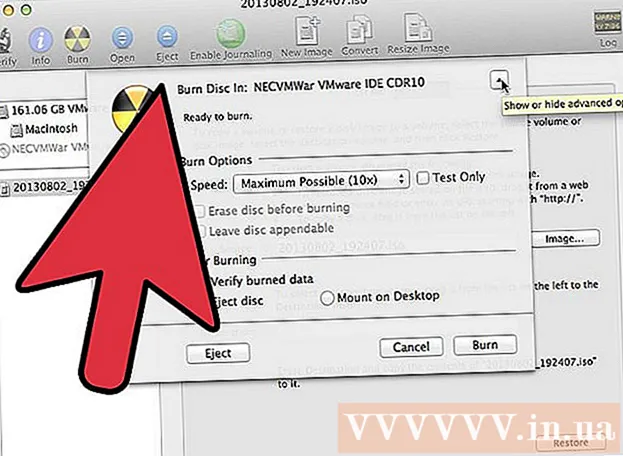
सामग्री
मॅक ओएस एक्स आपल्याला कोणतेही विशेष सॉफ्टवेअर स्थापित केल्याशिवाय सीडी जाळण्याची परवानगी देतो. आपण मोठ्या प्रमाणात फायली संग्रहित करण्यासाठी सीडी वर डेटा बर्न करू शकता, किंवा आपल्या स्टिरीओवर संगीत प्ले करण्यासाठी ऑडिओ डिस्क किंवा आपण सीडीवर इतर डिस्कमधून प्रतिमा बर्न करू शकता. द्रुत व अचूक डिस्क कशी बर्न करावी हे शिकण्यासाठी या सूचनांचे अनुसरण करा.
पायर्या
पद्धत 3 पैकी 1: ऑडिओ सीडी बर्न करा
आयट्यून्स अॅप उघडा. फाईल क्लिक करून आणि नंतर नवीन वर फिरवून नवीन प्लेलिस्ट तयार करा. मेनूमधून प्लेलिस्ट निवडा.
- आपण प्लेलिस्ट तयार केल्यानंतर उजव्या उपखंडात प्लेलिस्टच्या नावावर क्लिक करून प्लेलिस्टचे नाव बदलू शकता. यादीचे नाव सीडीचे नाव आहे आणि जेव्हा आपण सीडी एखाद्या अनुकूल रिडरमध्ये समाविष्ट करता तेव्हा ते दिसून येईल.

प्लेलिस्टमध्ये गाणी जोडा. आपल्यास इच्छित प्लेलिस्टमध्ये क्लिक करा आणि ड्रॉप करा. आपण एकाच वेळी कव्हर वर क्लिक करून आणि प्लेलिस्टवर ड्रॅग करून संपूर्ण अल्बम देखील जोडू शकता.- प्रमाणित ऑडिओ सीडीमध्ये सुमारे 80 मिनिटे संगीत असते, याचा अर्थ आपली प्लेलिस्ट जास्तीत जास्त 1.2 किंवा 1.3 तास प्ले करेल. (आपण हे अॅपच्या विंडोच्या तळाशी पाहू शकता). हे मापन केवळ एक अंदाज असल्याने 1.3 तासांची प्लेलिस्ट कधीकधी थोडी लहान किंवा जास्त असू शकते. (आपण जळत असताना हे आपल्याला कळेल)

आवश्यक असल्यास गाण्याचे क्रम पुन्हा व्यवस्थित करा. प्लेलिस्टमधील आयटमच्या खाली आणि शीर्षकाखालील ड्रॉप-डाउन मेनू आहे. आपण प्लेलिस्ट कशी व्यवस्थित करू इच्छिता ते निवडा. आपल्याला हव्या त्या क्रमाने क्रमवारी लावण्यासाठी मॅन्युअल ऑर्डर टॅप करा, आणि नंतर गाणे टॅप करा आणि सूचीमध्ये इच्छित स्थानावर ड्रॅग करा.
मशीनमध्ये एक रिक्त प्लेट घाला. फाइल क्लिक करा, त्यानंतर डिस्कवर प्लेलिस्ट बर्न निवडा. जर यादी खूप लांब असेल तर एकापेक्षा जास्त डिस्कवर लिहिण्याचा पर्याय प्रदर्शित होईल. आपण इच्छित असल्यास हे करू शकता किंवा आपण बर्न करणे रद्द करू शकता आणि नंतर प्लेलिस्ट पुन्हा समायोजित करू शकता.- आपली सीडी ड्राइव्ह कशी उघडायची याची आपल्याला खात्री नसल्यास, आयट्यून्स टूलबारच्या नियंत्रणे विभागात जा आणि नंतर बाहेर काढा डिस्कवर क्लिक करा. हे ड्राइव्ह आत आहे की नाही हे उघडेल.
- सहसा आपल्याला आपली ऑडिओ डिस्क बर्न करण्यासाठी सीडी वापरण्याची आवश्यकता असते. तेथे डीव्हीडी ऑडिओ प्लेअर देखील आहेत, परंतु ते अगदी दुर्मिळ आहेत.
बर्णिंग सेटिंग्ज निवडा. आयट्यून्स 10 आणि पूर्वीच्या आवृत्तींमध्ये, डिस्क बर्णिंग आपोआप सुरू होईल. आयट्यून्स 11 मध्ये, आपण बर्न सुरू होण्यापूर्वी आपली बर्न प्राधान्ये समायोजित करणे निवडू शकता.
- आपण रेकॉर्डिंग गती समायोजित करू शकता. वेग जितका वेगवान असेल तितकाच लवकर लेखन, परंतु वेगवानपणामुळे जुन्या सिस्टमवर किंवा स्वस्त सीडीवर डिस्क अपयश येऊ शकते.
- आपण ट्रॅक दरम्यान मोकळा वेळ घालणे निवडू शकता.
- आपण ऑडिओ स्वरूप निवडू शकता. साउंड डिस्क सर्वात सामान्य आहेत आणि बर्याच सीडी प्लेयरसह कार्य करतात. विशेष प्लेयरवर एमपी 3 सीडी प्ले करणे आवश्यक आहे. केवळ जेव्हा आपल्याला खात्री असेल की आपला प्लेयर एमपी 3 स्वरूपाशी सुसंगत आहे आणि आपल्या प्लेलिस्टवरील गाणी एमपी 3 स्वरूपात आहेत (एएसी सारख्या दुसर्या स्वरूपात नाहीत).
आपण तयार असता तेव्हा बर्न क्लिक करा. आयट्यून्स स्क्रीन बर्निंग प्रगती दर्शवेल. बर्निंग संपल्यावर आयट्यून्स एक टोन वाजवतात. जाहिरात
पद्धत 3 पैकी 2: डेटा सीडी बर्न करा
सीडी ड्राइव्हमध्ये रिक्त सीडी-आर किंवा सीडी-आरडब्ल्यू घाला. सीडी-आर डिस्क एकदा लिहिण्यायोग्य असू शकते आणि नंतर ती केवळ वाचली जाऊ शकते. दुसरीकडे सीडी-आरडब्ल्यू डेटा जोडण्याची आणि हटविण्याची परवानगी देतो.
- आपला संगणक डीव्हीडी बर्निंगला समर्थन पुरविल्यास खालील डेटा बर्णिंग क्रम डीव्हीडी आणि सीडी दोन्हीसाठी लागू आहे.
ओपन फाइंडर (ओपन फाइंडर फाईल मॅनेजर) पर्यायावर क्लिक करा. जेव्हा आपण ड्राइव्हमध्ये रिक्त डिस्क घालता तेव्हा आपल्या संगणकावर आपल्याला हे कसे हाताळायचे ते निवडायला सांगितले जाईल. हे फाइंडर उघडेल जेणेकरून आपण सीडी निवडता तेव्हा आपण फायली सहजपणे ड्रॅग आणि ड्रॉप करू शकता.
आपल्या डेस्कटॉपवर रिक्त सीडी चिन्ह पहा. यावर "अशीर्षकांकित सीडी" (शीर्षक नसलेली डिस्क) असे लेबल दिले जाईल. सीडी फाइंडर विंडो उघडण्यासाठी त्यावर डबल क्लिक करा.
इच्छित फोल्डर आणि फाइल्स सीडी वर ड्रॅग आणि ड्रॉप करा. आपण रेकॉर्डिंग प्रारंभ करण्यापूर्वी आपल्याला पाहिजे असलेले फोल्डर्स आणि फायली पुनर्नामित करा. एकदा CD बर्न झाल्यावर आपण यापुढे त्यांना नाव बदलण्यास सक्षम राहणार नाही.
रेकॉर्डिंग प्रारंभ करा. फाइल क्लिक करा आणि नंतर "अशीर्षकांकित सीडी बर्न करा" निवडा. आपल्याला सीडी नाव देण्यासाठी निवडले जाईल. जेव्हा आपण संगणकात सीडी घालाल तेव्हा हे नाव दिसून येईल.
CD ला नाव दिल्यावर बर्न वर क्लिक करा. फाइल्स सीडी वर सेव्ह होतील. आपण रेकॉर्ड करू इच्छित असलेल्या फायलींच्या आकारानुसार हे एक मिनिट ते एका तासापर्यंत कुठेही लागू शकेल.
- सीडी-आरचा पुन्हा वापर करण्यासाठी, डिस्कवरील जुना डेटा पुसून टाका आणि बर्निंग प्रक्रिया पुन्हा करा.
पद्धत 3 पैकी 3: प्रतिमा सीडीवर बर्न करा
डिस्क उपयुक्तता उघडा. आपणास ही उपयुक्तता sectionप्लिकेशन सेक्शनच्या युटिलिटी फोल्डरमध्ये सापडेल. एक डिस्क प्रतिमा रिक्त सीडी किंवा डीव्हीडीवर बर्न केलेल्या सीडी किंवा डीव्हीडीची थेट प्रत असते. नंतर बर्न केलेली डिस्क मूळ डिस्कसारखेच असेल.
मशीनमध्ये एक रिक्त डिस्क ठेवा. डिस्क प्रतिमेच्या आकारानुसार आपण सीडी किंवा डीव्हीडी वापरली पाहिजे. सीडी प्रतिमा साधारणत: 700 एमबी आकाराचे असतात, तर डीव्हीडी प्रतिमा 4.7 जीबी मोठ्या असतात.
डिस्क प्रतिमा फाइल जोडा. आपल्या संगणकावर डिस्क प्रतिमा फाइल शोधा. फाईल आयएसओ स्वरूपात असेल. डिस्क युटिलिटी वर्कबुक विंडोच्या साइडबारमध्ये आयएसओ फाइल ड्रॅग करा.
रेकॉर्डिंग डिस्क. आपण डिस्क युटिलिटीमध्ये फाइल ड्रॅग केल्यानंतर, साइडबारमधील डिस्क प्रतिमेवर क्लिक करा आणि नंतर वर्कबुक विंडोच्या शीर्षस्थानी बर्न बटणावर क्लिक करा.
बर्णिंग पर्याय सेट करा. बर्न बटण दाबल्यानंतर, ज्वलनशील पर्याय उघडण्यासाठी बर्न विंडोच्या कोपर्यात बाण बटणावर क्लिक करा. “बर्न केलेला डेटा पडताळणी करा” बॉक्स चेक केलेला असल्याची खात्री करा. बर्न प्रक्रिया सुरू करण्यासाठी बर्न क्लिक करा. जाहिरात
सल्ला
- आपण वेगवेगळ्या स्वरूपात गाण्यांसह सीडी जळत असल्यास, वेळ वाचविण्यासाठी बर्निंग पर्याय सेट करताना "ऑडिओ सीडी" तपासा. "एमपी 3 सीडी" निवडण्याचा एकमेव मार्ग म्हणजे सर्व गाण्यांना एमपी 3 स्वरूपात रूपांतरित करणे, या रूपांतरणास अधिक प्रक्रिया करण्यास वेळ लागेल.
- आपण डीव्हीडी-आर, डीव्हीडी + आर, डीव्हीडी-आरडब्ल्यू, डीव्हीडी + आरडब्ल्यू, किंवा डीव्हीडी-रॅम डिस्कवर माहिती बर्न करू इच्छित असल्यास डेटा रेकॉर्डिंग चरण देखील कार्य करते. सीडी करण्यापेक्षा डीव्हीडीकडे जास्त डेटा असतो.
- आपण माहिती एका सीडी-आर वर बर्याच वेळा बर्न करू शकता परंतु प्रत्येक रेकॉर्डिंग कायम आहे आणि आपण पूर्वी रेकॉर्ड केलेली माहिती मिटवू शकत नाही. दरम्यान, आपण सीडी-आरडब्ल्यू वर एकाधिक फायली बर्न आणि मिटवू शकता.
चेतावणी
- सैद्धांतिकदृष्ट्या जरी आपण निवडता त्याप्रमाणे सीडी प्लेयर आपली गाणी प्ले करण्यास सक्षम असावा ऑडिओ सीडी, कृपया ते लक्षात घ्या डिस्क प्रकार कोणत्याही सीडी प्लेयरवर प्ले केले जाऊ शकते. (काही खेळाडू, उदाहरणार्थ, सीडी-आरडब्ल्यू ओळखत नाहीत)
- आपल्या संगणकावर स्क्रॅच केलेली किंवा खराब झालेल्या सीडी प्राप्त होणार नाहीत. आपण मशीनमध्ये घालण्यापूर्वी आपली सीडी स्वच्छ असल्याचे सुनिश्चित करा.
- सीडी आणि व्हॉल्यूमवर अवलंबून, वरील चरणांद्वारे पीसीवर वापरल्या जाणार्या उत्पादनास आवश्यक नसते.